第一代
改变表头填充色的关键在于如下代码(可以忽略直接往下看,过程不重要,封装好可以用就行)
for (let row = 0; row < 2 ; row++) {//这个row表示行数(前面那几行做表头,就填几)
for (let col = 0; col < header.length; col++) {
const cell_ref = XLSX.utils.encode_cell({ r: row, c: col });
if (!ws[cell_ref]) {
continue;
}
if (!ws[cell_ref].s) {
ws[cell_ref].s = {};
}
ws[cell_ref].s.fill = {
patternType: "solid",
fgColor: { rgb: 'ADD8E6' } // 设置对应背景填充色
};
}
}直接一点,参照一代,改一下Export2Excel.js(直接复制过去)
/* eslint-disable */
import { saveAs } from 'file-saver'
import XLSX from 'xlsx-style'
function datenum(v, date1904) {
if (date1904) v += 1462;
var epoch = Date.parse(v);
return (epoch - new Date(Date.UTC(1899, 11, 30))) / (24 * 60 * 60 * 1000);
}
function sheet_from_array_of_arrays(data, opts) {
var ws = {};
var range = {
s: {
c: 10000000,
r: 10000000
},
e: {
c: 0,
r: 0
}
};
for (var R = 0; R != data.length; ++R) {
for (var C = 0; C != data[R].length; ++C) {
if (range.s.r > R) range.s.r = R;
if (range.s.c > C) range.s.c = C;
if (range.e.r < R) range.e.r = R;
if (range.e.c < C) range.e.c = C;
var cell = {
v: data[R][C]
};
if (cell.v == null) continue;
var cell_ref = XLSX.utils.encode_cell({
c: C,
r: R
});
if (typeof cell.v === 'number') cell.t = 'n';
else if (typeof cell.v === 'boolean') cell.t = 'b';
else if (cell.v instanceof Date) {
cell.t = 'n';
cell.z = XLSX.SSF._table[14];
cell.v = datenum(cell.v);
} else cell.t = 's';
ws[cell_ref] = cell;
}
}
if (range.s.c < 10000000) ws['!ref'] = XLSX.utils.encode_range(range);
return ws;
}
function Workbook() {
if (!(this instanceof Workbook)) return new Workbook();
this.SheetNames = [];
this.Sheets = {};
}
function s2ab(s) {
var buf = new ArrayBuffer(s.length);
var view = new Uint8Array(buf);
for (var i = 0; i != s.length; ++i) view[i] = s.charCodeAt(i) & 0xFF;
return buf;
}
export function exportJsonToExcel({
multiHeader = [],
header,
data,
filename,
merges = [],
autoWidth = true,
bookType = 'xlsx',
tableHeaderStyle= {row:2,color:'ADD8E6'}//表头样式设置默认值(前两行填充淡蓝色)
} = {}) {
/* original data */
filename = filename || 'excel-list'
data = [...data]
data.unshift(header);
for (let i = multiHeader.length - 1; i > -1; i--) {
data.unshift(multiHeader[i])
}
var ws_name = "SheetJS";
var wb = new Workbook(),
ws = sheet_from_array_of_arrays(data);
if (merges.length > 0) {
if (!ws['!merges']) ws['!merges'] = [];
merges.forEach(item => {
ws['!merges'].push(XLSX.utils.decode_range(item))
})
}
if (autoWidth) {
/*设置worksheet每列的最大宽度*/
const colWidth = data.map(row => row.map(val => {
/*先判断是否为null/undefined*/
if (val == null) {
return {
'wch': 20
};
}
/*再判断是否为中文*/
else if (val.toString().charCodeAt(0) > 255) {
return {
'wch': val.toString().length * 2
};
} else {
return {
'wch': val.toString().length + 5
};
}
}))
/*以第一行为初始值*/
let result = colWidth[0];
for (let i = 1; i < colWidth.length; i++) {
for (let j = 0; j < colWidth[i].length; j++) {
if (result[j]['wch'] < colWidth[i][j]['wch']) {
result[j]['wch'] = colWidth[i][j]['wch'];
}
}
}
ws['!cols'] = result;
}
/* add worksheet to workbook */
wb.SheetNames.push(ws_name);
wb.Sheets[ws_name] = ws;
// 设置单元格框线
const borderAll = {
top: {
style: "thin"
},
bottom: {
style: "thin"
},
left: {
style: "thin"
},
right: {
style: "thin"
}
}
// 给所有单元格加上边框,内容居中,字体,字号,标题表头特殊格式部分后面替代
for (var k = 0; k < header.length; k++) {
var dataInfo = wb.Sheets[wb.SheetNames[k]]
// 给所有单元格加上边框,内容居中,字体,字号
for (var i in dataInfo) {
if (
i === '!ref' ||
i === '!merges' ||
i === '!cols' ||
i === '!rows'
) {
} else {
dataInfo[i + ''].s = {
border: borderAll,
alignment: {
horizontal: 'center',
vertical: 'center'
},
font: {
name: '宋体',
sz: 11
}
}
}
}
}
// 用于设置表头背景色的方法start
for (let row = 0; row < tableHeaderStyle.row ; row++) {
for (let col = 0; col < header.length; col++) {
const cell_ref = XLSX.utils.encode_cell({ r: row, c: col });
if (!ws[cell_ref]) {
continue;
}
if (!ws[cell_ref].s) {
ws[cell_ref].s = {};
}
ws[cell_ref].s.fill = {
patternType: "solid",
fgColor: { rgb: tableHeaderStyle.color } // Light blue color
};
}
}
//end
var wbout = XLSX.write(wb, {
bookType: bookType,
bookSST: false,
type: 'binary'
});
saveAs(new Blob([s2ab(wbout)], {
type: "application/octet-stream"
}), `${filename}.${bookType}`);
}
我只是在exportJsonToExcel方法里加了如下行,以及最前面的代码(改了一下参数)
tableHeaderStyle= {row:2,color:'ADD8E6'}//表头样式设置默认值(前两行填充淡蓝色)
前面都是废话,直接上使用方法
还是一样的,只是在使用该方法的页面,可以再传入一个参数用于配置表头,可以不传
vue页面方法使用的参考完整代码如下
<template>
<div>
<el-button @click="handleExport">全部导出</el-button>
</div>
</template>
<script>
import {exportJsonToExcel} from '@/utils/excle/Export2Excel'
export default {
data() {
return {
data:[
{
id:1,
name:'小明',
type:'男',
age:18,
adress:'河11111111111111111111111北'
},
{
id:1,
name:'小卡',
type:'女',
age:20,
adress:'河南'
},
{
id:1,
name:'小明',
type:'男',
age:18,
adress:'小时'
},
{
id:1,
name:'小已',
type:'女',
age:28,
adress:'西安'
},
]
}
},
methods: {
handleExport() {
let transTable = this.data; // 获取最新表格数据
let filterVal = [
// 对应的字段,与下文中header字段相对应
"id",
"name",
"type",
"age",
"adress"
];
const data = this.formatJson(filterVal, transTable); // 处理数据
exportJsonToExcel({
filename: "学生表格", // 文件名
bookType: "xlsx", // 导出文件类型(一般不改)
autoWidth: true, // 是否适应列宽(一般不改)
multiHeader: [ // 有多级表头时,可再继续增加数组
["ID", "学生", "", "信息",''],
],
header: [
"",
"姓名",
"性别",
"年龄",
"住址",
],
merges: ["A1:A2", "B1:C1", "D1:E1"], // 所合并的单元格
data,
tableHeaderStyle:{row:2,color:'ADD8E6'}//设置表头
});
},
formatJson(filterVal, jsonData) {
return jsonData.map((v) =>
filterVal.map((j) => {
if (j === "timestamp") {
return parseTime(v[j]);
} else {
return v[j];
}
})
);
},
},
}
</script>效果如图
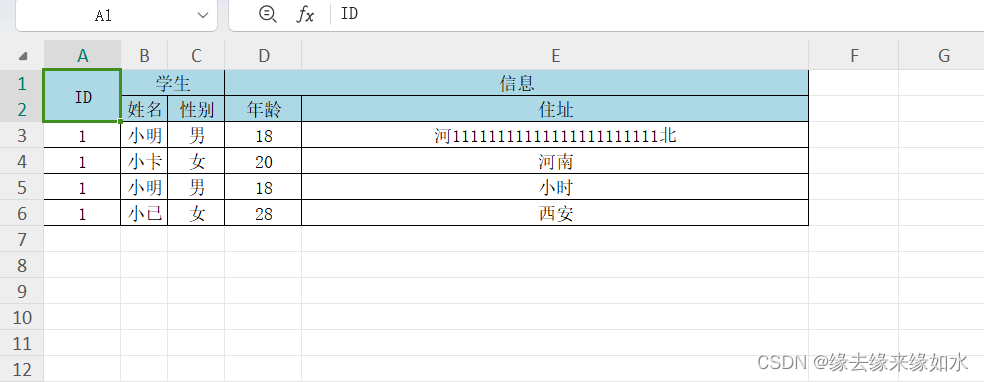





















 1213
1213

 被折叠的 条评论
为什么被折叠?
被折叠的 条评论
为什么被折叠?








